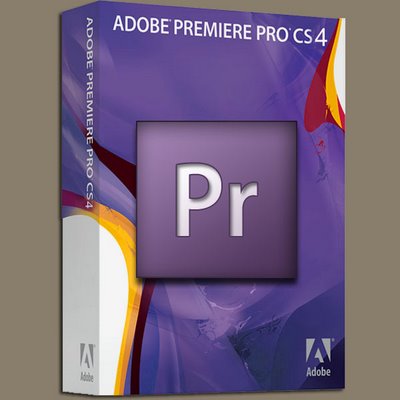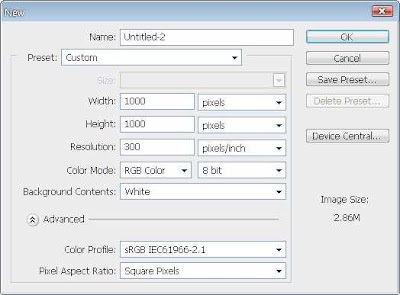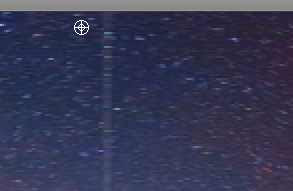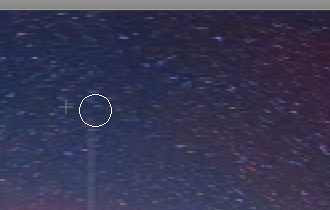Google adsense merupakan sumber penghasilan terfavorit para webmaster dan blogger. Baik yang dari dalam maupun luar negeri hampir semua berlomba-lomba untuk menjadi publisher google adsense.
Banyak success story yang bertebaran di internet seputar keberhasilan mereka yang mendapat penghasilan US$ 4 digit atau lebih per bulannya HANYA dari google adsense.
Apakah anda tertarik untuk bergabung? Sudah siapkah anda bersanding dengan orang-orang sukses disana?
Sekarang ini, untuk dapat diterima menjadi publisher google adsense minimal anda harus memiliki website TLD (Top Level Domain) dengan minimal 10 artikel yang bahasanya didukung oleh google adsense. Namun sayang bahasa indonesia masih belum di "welcome" oleh google adsense, setidaknya sampai postingan ini saya buat.
Beda dengan tahun 2008 lalu dimana hanya dengan modal domain blogspot dan artikel copas berbahasa inggris sudah bisa diterima di google adsense. Surat "welcome to google adsense" pun landing dengan mulus di email... :D
Kali ini saya akan share kiat-kiat sukses dari google adsense, tapi sebelumnya mari kita bangun website TLD dulu. Banyak sekali tutorial cara membuat website di internet, dari yang sederhana sampai yang kompleks dan rumit. Namun saya sarankan disini, pakai dulu domain blogspot kemudian beli TLD.
Anda sign-up di blogger, buat blog dengan url yang mudah diingat dan sesuai dengan tema blog.
Jadi domain anda sekarang adalah http://[url anda].blogspot.com
Lakukan posting dulu artikel-artikel anda sampai 10 artikel atau lebih. Bahasa artikel yang diposting pastinya disupport oleh google adsense. Permak tampilan blog anda, intinya usahakan loading cepat dan professional looking. Artikel sebaiknya diketik sendiri, saya berprinsip bahwa sejelek apapun konten kita, masih lebih baik dari artikel hasil copas dari situs lain.
Setelah semuanya berjalan dengan baik, saatnya anda membeli domain. Ada banyak penyedia hosting dan domain name dengan harga yang beragam. Pengalaman teman, dia membeli domain saja (tanpa hosting) dari idwebhost dengan sistem pembayaran per tahun.
Ikuti prosedur mendaftarkan domain dan sekarang domain anda telah berubah menjadi http://[url anda].com
Update terus artikel anda setiap hari. Kemudian mulailah mensubmit blog anda ke google adsense. Jika masih ditolak, review sebab-sebab ditolak dan perbaiki blog anda. Lalu submit kembali sampai blog anda di approved.
Berikut kiat-kiat sukses dari google adsense:
- Datangkan banyak pengunjung ke blog anda.
Bisa dengan promosi di forum-forum, blogwalking, dan SEO. Ingat untuk tidak SPAM dalam mempromosikan blog
- Lakukan SEO secara bertahap.
Submit blog anda ke search engine seperti google, bing, dan yahoo agar blog anda lebih cepat terindeks. Jangan lupa juga ping RSS anda ke website-website ping yang banyak tersedia. Dan masih banyak lagi tutorial SEO yang bisa anda pelajari dari internet.
- Update konten setiap hari.
Posting 1 konten setiap hari lebih baik daripada posting 5 konten 1 hari tapi updatenya 5 hari sekali. Idealnya posting lebih dari 1 konten setiap hari.
- Pentingkan kualitas, bukan kuantitas.
Usahakan posting dengan kualitas tulisan yang terbaik. Sisipkan juga keyword-keyword yang menyangkut tema blog anda (teknik SEO). Postinglah topik yang menurut anda berguna bagi orang lain dan banyak dicari.
- Promosikan konten-konten anda di situs social bookmarking.
Digg, reddit dan stumbleupon merupakan social bookmarking besar yang berpotensi menaikkan kepopuleran blog anda. Submit artikel anda disana. Cari juga situs serupa yang lain.
- Gunakan tema-tema yang paling "menghasilkan" di intenet.
Topik-topik seperti asuransi, tutorial, dan artikel edukasi menghasilkan nilai per klik yang paling tinggi dibanding tema lainnya seperti hiburan dan download. Itu menurut pengamatan saya... :D Jadi kalau bisa bahas tentang hal tersebut.
- Datangkan pengunjung dari Amerika serikat dan Eropa
Pengunjung dari region tersebut memiliki nilai CPC (cost per klik) paling tinggi dibanding region lainnya. Jadi kalau pengunjung anda mayoritas dari region diatas maka bukan mustahil 1 klik dari mereka bisa bernilai hingga $2 atau lebih... :D
- Sabar dan tekun
Ini yang paling penting. Anda harus sabar dan tekun untuk mengupdate blog anda. Jika anda tidak bisa online setiap hari, anda bisa menggunakan scheduled post untuk melakukan posting secara teratur setiap hari.
Saya kira itu saja kiat-kiat yang perlu anda pedomani.. :D
Ingatlah untuk tidak menyerah dan lakukan sesuatu dengan sungguh-sungguh.
Banyak success story yang bertebaran di internet seputar keberhasilan mereka yang mendapat penghasilan US$ 4 digit atau lebih per bulannya HANYA dari google adsense.
Apakah anda tertarik untuk bergabung? Sudah siapkah anda bersanding dengan orang-orang sukses disana?
Sekarang ini, untuk dapat diterima menjadi publisher google adsense minimal anda harus memiliki website TLD (Top Level Domain) dengan minimal 10 artikel yang bahasanya didukung oleh google adsense. Namun sayang bahasa indonesia masih belum di "welcome" oleh google adsense, setidaknya sampai postingan ini saya buat.
Beda dengan tahun 2008 lalu dimana hanya dengan modal domain blogspot dan artikel copas berbahasa inggris sudah bisa diterima di google adsense. Surat "welcome to google adsense" pun landing dengan mulus di email... :D
Kali ini saya akan share kiat-kiat sukses dari google adsense, tapi sebelumnya mari kita bangun website TLD dulu. Banyak sekali tutorial cara membuat website di internet, dari yang sederhana sampai yang kompleks dan rumit. Namun saya sarankan disini, pakai dulu domain blogspot kemudian beli TLD.
Anda sign-up di blogger, buat blog dengan url yang mudah diingat dan sesuai dengan tema blog.
Jadi domain anda sekarang adalah http://[url anda].blogspot.com
Lakukan posting dulu artikel-artikel anda sampai 10 artikel atau lebih. Bahasa artikel yang diposting pastinya disupport oleh google adsense. Permak tampilan blog anda, intinya usahakan loading cepat dan professional looking. Artikel sebaiknya diketik sendiri, saya berprinsip bahwa sejelek apapun konten kita, masih lebih baik dari artikel hasil copas dari situs lain.
Setelah semuanya berjalan dengan baik, saatnya anda membeli domain. Ada banyak penyedia hosting dan domain name dengan harga yang beragam. Pengalaman teman, dia membeli domain saja (tanpa hosting) dari idwebhost dengan sistem pembayaran per tahun.
Ikuti prosedur mendaftarkan domain dan sekarang domain anda telah berubah menjadi http://[url anda].com
Update terus artikel anda setiap hari. Kemudian mulailah mensubmit blog anda ke google adsense. Jika masih ditolak, review sebab-sebab ditolak dan perbaiki blog anda. Lalu submit kembali sampai blog anda di approved.
Berikut kiat-kiat sukses dari google adsense:
- Datangkan banyak pengunjung ke blog anda.
Bisa dengan promosi di forum-forum, blogwalking, dan SEO. Ingat untuk tidak SPAM dalam mempromosikan blog
- Lakukan SEO secara bertahap.
Submit blog anda ke search engine seperti google, bing, dan yahoo agar blog anda lebih cepat terindeks. Jangan lupa juga ping RSS anda ke website-website ping yang banyak tersedia. Dan masih banyak lagi tutorial SEO yang bisa anda pelajari dari internet.
- Update konten setiap hari.
Posting 1 konten setiap hari lebih baik daripada posting 5 konten 1 hari tapi updatenya 5 hari sekali. Idealnya posting lebih dari 1 konten setiap hari.
- Pentingkan kualitas, bukan kuantitas.
Usahakan posting dengan kualitas tulisan yang terbaik. Sisipkan juga keyword-keyword yang menyangkut tema blog anda (teknik SEO). Postinglah topik yang menurut anda berguna bagi orang lain dan banyak dicari.
- Promosikan konten-konten anda di situs social bookmarking.
Digg, reddit dan stumbleupon merupakan social bookmarking besar yang berpotensi menaikkan kepopuleran blog anda. Submit artikel anda disana. Cari juga situs serupa yang lain.
- Gunakan tema-tema yang paling "menghasilkan" di intenet.
Topik-topik seperti asuransi, tutorial, dan artikel edukasi menghasilkan nilai per klik yang paling tinggi dibanding tema lainnya seperti hiburan dan download. Itu menurut pengamatan saya... :D Jadi kalau bisa bahas tentang hal tersebut.
- Datangkan pengunjung dari Amerika serikat dan Eropa
Pengunjung dari region tersebut memiliki nilai CPC (cost per klik) paling tinggi dibanding region lainnya. Jadi kalau pengunjung anda mayoritas dari region diatas maka bukan mustahil 1 klik dari mereka bisa bernilai hingga $2 atau lebih... :D
- Sabar dan tekun
Ini yang paling penting. Anda harus sabar dan tekun untuk mengupdate blog anda. Jika anda tidak bisa online setiap hari, anda bisa menggunakan scheduled post untuk melakukan posting secara teratur setiap hari.
Saya kira itu saja kiat-kiat yang perlu anda pedomani.. :D
Ingatlah untuk tidak menyerah dan lakukan sesuatu dengan sungguh-sungguh.